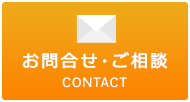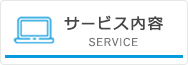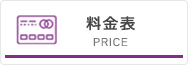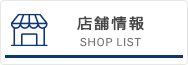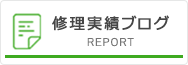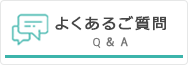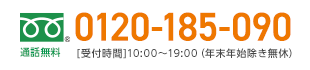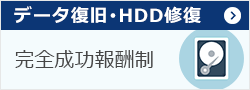パソコンが液晶漏れした時の原因と対処法|応急処置をして修理に出そう
カテゴリ:画面表示不良 morishita | 2024/10/24

この記事では、パソコンが液晶漏れした時の原因や対処法と、修理費用について解説します。
パソコンを落とした場合や画面に圧力がかかった場合、ディスプレイが割れているかどうかに関係なく液晶漏れする場合があります。
液晶漏れは自然に直ることはなく、液晶パネルの交換など修理が必要な症状です。
今回紹介する対処法で応急処置をした上で、早めにパソコン修理業者に相談しましょう。
- 画面割れがある場合はテープ等で補強
- 外部ディスプレイに接続
- データのバックアップ
また、弊社PC Fixsでは秋葉原店・高田馬場店に立ち寄れる方であれば、最短即日で液晶漏れの診断・パネル交換修理をいたします。
宅配修理も全国からお受けしておりますので、液晶漏れでお困りの方はぜひお気軽にご相談ください!
パソコンの液晶漏れが起きた時の応急処置
早速、パソコンの液晶漏れが起きた時の応急処置方法を見ていきましょう。
最終的には修理に出すことになりますが、事前に以下3つの応急処置を行なうと被害を軽減できます。
- 画面割れがある場合はテープ等で補強
- 外部ディスプレイに接続
- データのバックアップ
テープや液晶フィルムで補強
液晶漏れだけでなく画面にヒビや割れがある場合は、割れた部分が広がらないように、テープや液晶フィルムで補強しましょう。
割れた箇所を覆い隠すようにテープを貼ることで、それ以上液晶割れの範囲が広がることを防げます。
また、液晶保護フィルムがある場合はテープ代わりに利用することで、仮に液晶割れが広がっても破片で怪我をするリスクを減らせます。
テープを貼る際に画面に圧力がかかると、液晶漏れや画面割れが悪化するので注意しつつ補強しましょう。
外部ディスプレイに接続
ノートパソコンの場合、ディスプレイに液晶漏れがあっても本体が故障していなければ、外部ディスプレイに接続しパソコンが使用できます。
応急処置とは少し異なりますが、パソコンの使用を続けたい方は外部ディスプレイへ接続してみてください。
多くのパソコンはHDMI端子やVGA端子があるので、まずは対応するケーブルを用意しましょう。
なお、表示サイズや縦横比が崩れてしまう場合は、以下の手順で出力設定を変更しましょう。
- デスクトップ画面を右クリック
- 「ディスプレイ設定」をクリック
- ディスプレイの「2」をクリック
- 「ディスプレイの解像度」を推奨設定に変更
- 「適用」をクリック
以上の変更で、外部ディスプレイにも正しく表示されるようになります。
外部ディスプレイがない場合
外部ディスプレイをお持ちでない場合は、テレビも外部ディスプレイ替わりになるので使ってみましょう。
多くのテレビはHDMI端子で接続可能で、パソコンにHDMI端子がない場合でもHDMI変換アダプターを用意すれば接続可能です。
データのバックアップ
液晶漏れでパソコンを修理に出す際は、必ずデータのバックアップをとりましょう。
修理内容は液晶パネルの交換になるので、基本的にデータが消失することはありません。
しかし、激しい落下など液晶漏れが起きた原因によっては、時間が経つとHDD/SSDからデータが取り出せなくなる可能性もゼロではありません。
外部ディスプレイの利用でパソコンが使えるようなら、早めにデータをバックアップしてから修理に出すようにしましょう。
- 外付けHDD/SSDにデータを保存
▶外付けHDD/SSDにも寿命があるため定期的なバックアップを推奨 - クラウドストレージサービスにデータを保存
▶One DriveやGoogleドライブがおすすめ
▶月額料金はかかるが外付けHDD/SSDより安全に長期保存可能
▶設定すれば自動的にバックアップできるので簡単
▶ログインすればどこからでもデータが取り出せて便利
外付けHDD/SSDをお持ちなら、データをコピーするだけなので手軽にバックアップできます。
ただし、外付けHDD/SSD自体に寿命があるため、思い出の写真など、ずっと保管したいデータにはあまり向きません。
一方で、外付けHDD/SSDをお持ちでないならクラウドストレージサービスを利用しましょう。
月額料金は発生しますが、One DriveやGoogleドライブなどの有名どころを利用すれば安全に長期保存できます。
また、1度バックアップの設定をしておけば、自動的にバックアップされて、どこからでもデータを取り出せるので簡単・便利です。
パソコンの液晶漏れとは
応急処置について解説したところで、改めて液晶漏れの症状についてご説明します。
パソコンの液晶漏れとは、液晶ディスプレイ内部の液体(液晶)が漏れ出て、画面にシミや線状の模様などが表示される現象です。
液晶漏れが起こると画面が見づらくなり、放置すると漏れる範囲が広がり症状が悪化する場合が多いです。
液晶漏れの症状
パソコンの液晶漏れは、主に以下のような症状が出ます。
- 画面に黒いシミができる
- 線状の模様や変色
- 画面の一部または全体がにじむ
部分的に画面が見えないだけなら作業を継続できますが、画面のほぼ全体が全く映らなくなることもあります。
先述の通り放置すると液晶漏れが悪化するパターンが多いため、早めに修理に出しましょう。
液晶漏れの原因
また、主に2つの原因で発生します。
- 落下や衝撃
- 画面に圧がかかる
落下や衝撃
パソコンの落下など、強い衝撃が加わると液晶パネルが破損して液晶漏れが起こることがあります。
なお、画面が割れていなくても内部で液晶漏れだけ起こることもあります。
場合によってはカバンに入れていても落下時に液晶漏れすることもあるので、ノートパソコンを持ち運ぶ際は丁寧に扱うようにしましょう。
画面に圧がかかる
ノートパソコンの場合は、画面に圧力がかかることで液晶漏れを起こすことがあります。
転んだ時にバランスを取ろうとしてうっかり強く押してしまった時や、閉じたパソコンの上に重いものを置くと液晶漏れのリスクがあります。
また、リュックにパソコンを入れて満員電車に乗ると、押し潰されて液晶漏れを起こすことも。
ノートパソコンの画面には、極力圧力をかけないよう十分注意しましょう。
液晶漏れの放置はリスク大
パソコンの液晶漏れを放置すると、主に以下のような問題が生じる可能性があります。
- タッチパネルの動作不良
- パソコン本体の故障
液晶漏れは、放置すると症状が悪化して液晶漏れの範囲が広がる場合がめずらしくありません。
ディスプレイが割れている場合は、何らかのきっかけで水分が入り込みさらなる故障に繋がる可能性も考えられます。
さらに、漏れ出た液晶自体も通電する物質のため、内部部品がショートし、この場合も他の部位の故障に繋がります。
以上のようにパソコンの液晶漏れを放置することはリスクが大きいため、応急処置を行った上で早めに修理に出す必要があるでしょう。
パソコンの液晶漏れの修理費用
続いて、パソコンが液晶漏れした時の修理費用を見ていきましょう。
先述の応急処置で一時的にパソコンを使えるようになっても、液晶漏れは修理しないと治せません。
以下の修理費用の目安を確認し、早めに修理に出すことをおすすめします。
- メーカーの修理費用
- パソコン修理業者の修理費用
- 修理期間の目安
- 液晶漏れは自分で修理できる?
メーカーの修理費用
液晶漏れした時のメーカー修理費用は、パソコンのメーカーや機種、液晶パネルの種類やサイズによって異なります。
メーカー修理費用は高額になる場合もあるため、事前に見積もりを取った方が良いでしょう。
参考に、NECの液晶パネル修理費用目安は下記の通りです。
| 画面サイズ | 修理費(税込) |
| 12インチ未満 | 46,200円~49,500円 |
| 12~16インチ | 69,410円~72,710円 |
| 16~19インチ | 90,860円~94,160円 |
| 19インチ以上 | 別途見積もり |
| 診断料 | 6,600円 |
出典:修理サービス|NEC LAVIE公式サイト(2024年10月時点)
なお、メーカー修理は修理見積もりを出すだけでも診断料が必要になるケースがあるため、事前によく確認しましょう。
パソコン修理業者の修理費用
パソコン修理業者の修理費用は、依頼する業者によってかなり幅があります。
また、店頭持ち込み修理ならざっくり3~5万円程度が相場になりますが、部品調達にかかる費用によって修理費用は変動します。
とはいえ、メーカー修理より修理費用は安くなり、修理見積もりも無料であることが多いため、まずはパソコン修理業者への依頼を検討してみてもよいでしょう。
修理期間の目安
パソコンの液晶漏れの修理期間は、依頼先によって大きく異なります。
- メーカー修理:数日~1ヶ月(メーカーによって大きく異なります)
- パソコン修理業者:即日修理~2日程度
パソコン修理業者の場合、液晶パネルの在庫があれば最短当日中には修理可能です。
在庫がない場合は取寄せに時間がかかる場合がありますが、お急ぎの場合は電話で修理期間を確認した上でパソコン修理業者に依頼すると良いでしょう。
液晶漏れは自分で修理できる?
液晶漏れの修理費用を安くするため、「自分で修理できないか」と考える方も多いでしょう。
最近はYouTubeなどにパソコンの修理動画も多く、動画では簡単に治せそうな印象を受けてしまいます。
しかし、ノートパソコンの分解修理は非常に難易度が高く、初挑戦の方にはおすすめできません。
また、Surfaceなど一部のパソコンは分解を前提とした作りになっていません。
パソコン分解の専門知識・経験のない方の多くは、動画を参考に修理に挑戦すると、他の部品を故障させてしまうおそれもあります。
「絶対にやめてください」とまでは言いませんが、少しでも不安を感じる方はご自身で無理に修理はせず、パソコン修理業者にご依頼すると安心です。
パソコンの液晶漏れを予防する方法
続いて、ノートパソコンの液晶漏れを予防する方法を見ていきましょう。
とくに普段からノートパソコンを持ち歩く方は、以下のポイントを押さえることで故障のリスクを軽減できます。
- 液晶保護フィルムを利用する
- パソコンケースとパソコンバッグに入れて持ち運ぶ
- 画面の開閉はゆっくり行う
- ノートパソコンの上に物を置かない
液晶保護フィルムを利用する
ノートパソコンの液晶漏れ対策として、スマホと同じように液晶保護フィルムの使用がおすすめです。
保護フィルムには、衝撃吸収タイプやブルーライトカットタイプ、アンチグレアタイプなど、さまざまな種類があります。
機種専用のフィルムからフリーサイズのフィルムまであるので、ご自身の使用環境や好みに合わせて選んでみてください。
- 衝撃吸収タイプ
落下や衝撃から液晶画面を保護 - ブルーライトカットタイプ
目の疲れや睡眠への悪影響を軽減 - アンチグレアタイプ
画面の反射を抑えて見やすい
「液晶漏れは今後絶対避けたい!」という方は衝撃吸収タイプを利用するとよいでしょう。
毎日パソコンを持ち運ぶ機会がある方は、ぜひ使ってみてください。
パソコンケースとパソコンバッグに入れて持ち運ぶ
ノートパソコンを持ち運ぶ際は、パソコンケースに入れた上でパソコンバッグを利用しましょう。
ノートパソコンケースやバッグは、衝撃を吸収する素材が使われているため、落下や圧力での液晶漏れのリスクを軽減してくれます。
- サイズ
ノートパソコンのサイズに合ったものを選ぶ - 素材
衝撃吸収できる厚手の素材を選ぶ - 機能性
収納ポケットや仕切りの数を確認して選ぶ
特に通勤ラッシュで満員電車に持ち込む方はパソコンケース・パソコンバッグの利用は必須でしょう。
画面の開閉はゆっくり行う
ノートパソコンの画面を開閉する際は、ゆっくりと行いましょう。
勢いよく開閉すると液晶パネルに負荷がかかり、液晶漏れの原因になる場合があります。
また、ノートパソコンはヒンジと呼ばれる基板と液晶パネルを繋ぐ部分にケーブルが通っています。
普段から勢いよくノートパソコンを開閉している方は、画面が映らなくなる故障が発生しやすいため優しく開閉してみてください。
ノートパソコンの上に物を置かない
ノートパソコンの上に物を置くことも避けましょう。
画面を閉じた状態で物を載せると、少なからず液晶パネルに圧力がかかります。
そのため、あまり重いものを置いたつもりでなくとも、液晶漏れの原因になる場合があります。
また、画面を開いた状態でキーボードの上に物を置き、そのまま画面を閉じて液晶が割れる故障パターンもあるため注意してください。
パソコンの液晶漏れに関するよくある質問
最後に、パソコンの液晶漏れに関してよくある質問に回答します。
- Q1.液晶漏れは自然に治る?
- Q2.液晶漏れの修理費用はいくらですか?
- Q3.パソコンの液晶漏れを放置するとどうなる?
- Q4.液晶漏れは触らない方がいいですか?
- Q5.パソコンの液晶が割れて何日くらいで修理できますか?
- Q6.液晶漏れは自分で修理できますか?
Q1.液晶漏れは自然に治る?
いいえ、液晶漏れは自然に治ることはありません。
液晶パネル内部の損傷が原因であるため、放置すると症状が悪化し完全に画面が映らなくなる可能性もあります。
記事内で解説した応急処置で対処した上で、早めにパソコン修理業者にご相談ください。
Q2.液晶漏れの修理費用はいくらですか?
修理費用は、メーカーや機種、液晶パネルの種類などさまざまな要因で変動します。
とはいえ、メーカー修理の場合は修理費用が高額になる傾向があるため、まずはパソコン修理業者にご相談ください。
Q3.パソコンの液晶漏れを放置するとどうなる?
液晶漏れを放置すると、タッチパネルの動作不良やパソコン本体の故障に繋がる可能性があります。
また、液晶漏れの範囲が広がり、最終的には画面全体が見えなくなることもあります。
Q4.液晶漏れは触らない方がいいですか?
はい、触らない方が良いです。
漏れ出した液晶の成分は人体に害が少ないように配慮されていますが、人によっては炎症を起こすこともあるようですので注意しましょう。
Q5.パソコンの液晶が割れて何日くらいで修理できますか?
修理期間は、依頼先や液晶パネルの在庫状況によって異なります。
パソコン修理業者に依頼する場合、液晶パネルの在庫があれば即日修理も可能です。
いますぐ修理したい方は、パソコン修理業者に問い合わせて、液晶パネルの在庫があるところに依頼すると良いでしょう。
Q6.液晶漏れは自分で修理できますか?
液晶漏れは、液晶パネルの交換が必要となるため、ご自身での修理は難しいと考えておきましょう。
ご自身で修理しようとすると、他の部品を破損させてしまうおそれがあります。
まとめ|パソコンの液晶漏れは応急処置をしたら早めに修理に出そう
今回は、パソコンが液晶漏れした時の原因と対処法を解説しました。
- 画面割れがある場合はテープ等で補強
- 外部ディスプレイに接続
- データのバックアップ
パソコンを落とした場合など、液晶漏れが発生したら上記の応急処置を行った上で、早めにパソコン修理業者へ依頼しましょう。
冒頭でもご説明させていただきましたが、弊社PC Fixsは秋葉原店・高田馬場店の2店舗を構えており、ご来店いただけましたら、経験豊富なスタッフが最短即日で液晶漏れの診断・パネル交換修理をいたします。
自作PCなど一部の場合を除き、診断・お見積りは無料でお出ししておりますので、ぜひとも気軽にご相談ください。



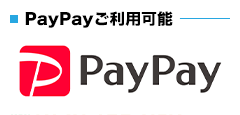
〒101-0021
東京都千代田区外神田4-13-6
秋葉原STビル6F
・JR 秋葉原駅 電気街口徒歩5分
・東京メトロ日比谷線3番出口徒歩6分
・エクスプレス A1出口徒歩6分
![パソコン修理・データ復旧のPC Fixs[ピーシーフィックス]](/img/logo.png)